Никто из нас не застрахован от такой неприятности, как сбои в работе компьютера.
Нередко зависание, медленная работа, самопроизвольная перезагрузка, а то и “падение” операционной системы ПК связано с ошибками на жестком диске.
Можно найти массу примеров, когда жесткий диск начинает выходить из строя.
Это случается, как после его физического повреждения, так и длительного или активного использования.
В данной статье давайте рассмотрим варианты проверки на ошибки и битые сектора как встроенными инструментами ОС Windows, так и с помощью дополнительных программ.
Нашу подборку построим по критериям эффективности и простоте использования, которые будут понятны обычному пользователю.
Остановим наш выбор на таких вариантах:
- HDD Regenerator
- MHDD
- Victoria HDD
- HDDScan
- Hetman Partition Recovery
- HDDlife
- Программы от производителей HDD
- Стандартные средства Windows
HDD Regenerator
Программа представляет собой более обновленный вариант привычной MHDD.
Отличает данную программу то, что он перемагничивает битый сектор, при этом восстанавливая его, а не скрывая доступ, как происходит в других программах, поэтому ее успешно используют не только обычные пользователи ПК, но и сервисные центры.
При запуске меню, предлагается произвести сканирование работающей ОС или создать загрузочный USB или CD позволит произвести более глубокий и тщательный анализ. Интерфейс довольно простой и интуитивно понятный.
- Программа поддерживает различные интерфейсы подключения и носители.
- Без регистрации доступны только функции анализа, за возможность восстановления следует заплатить 90 у.е., но прежде чем приобрести, есть возможность скачать пробную версию на официальном сайте.
MHDD
Наиболее известная бесплатная программа для низкоуровневой диагностики жестких дисков. Она поддерживает работу со всеми распространёнными интерфейсами: IDE, Serial ATA, SCSI.
Утилита представляет из себя консоль и работает под операционной системой DOS. Скачать ее можно с официального сайта.
Из-за отсутствия поддержки Windows Vista, 7 и новее эту ее чаще всего используют в виде загрузочного флеш накопителя или CD, как портативный вариант диагностики HDD без запуска ОС.
Аппаратные требования программы очень скромные, что позволяет использовать даже довольно устаревших моделях ПК.
Основные возможности заключаются в следующем:
- диагностика механической поверхности диска.
- сканирование регистров IDE контроллера
- регулировка шума винчестера
- ведение журнала ошибок.
- полное уничтожение данных без возможности восстановления.
- одновременное тестирование нескольких винчестеров.
- Среди плюсов можно отметить высокую эффективность определения bad-секторов.
- Сканирование занимает довольно много времени;
- Нет поддержки Windows 7 и выше.
Victoria HDD
Помимо стандартных функций для экспресс-сканирования, тестирования различных накопителей flash, массивов RAID и позволяет оценивать производительность дисков.
Так же, как и MHDD Victoria HDD является консольной утилитой и запускается под ОС DOS.
ледует отметить, что Victoria определяет только физическое состояние диска.
Дефекты файловых систем останутся незамеченными.
Возможности программы могут пригодится в случае, если:
- На компьютере постоянно сбиваются настройки приложений
- Пропали или повредились файлы
- Система слишком долго выполняет команды (запуск приложений, открытие и копирование файлов).
- Одновременное тестирование нескольких винчестеров.
- Различные методы анализа;
- Множество дополнительных функций.
- Отсутствие официальных сборок под Windows-системы.
HDDScan
Довольно уникальная в своем виде программа с большим набором функций.
Во время работы программы на специальном графике можно видеть информацию о наличии битых блоков или секторов, позволяет найти проблемы, связанные с неправильным хранением информации, дает возможность настройки и других параметров.
Несмотря на довольно специфичный интерфейс имеет довольно доступную инструкцию, что позволяет освоить ее даже рядовому пользователю, правда, большинство данных больше подходят для системных администраторов.
Поддерживает разные типы накопителей с интерфейсами ATA/SATA, SCSI, USB и FireWire.
Показания отчёта вы можете сохранить для последующего сравнения улучшения или ухудшения работы накопителя.
Также можно с помощью HDDScan провести скан поверхности жесткого диска в разделе NewTesk.
Hetman Partition Recovery
Условно бесплатная программа, с довольно обширным функционалом, которая поможет не только устранить проблемы с жестким диском, но и восстановить данные с поврежденный логических разделов, файлы с таблицами и презентациями, аудио, видео и цифровые изображения.
Работа с удаленными, поврежденными разделами FAT, NTFS. Также поддерживает внешние носители: USB, MicroSD, SD, портативные устройства.
Ручная настройка параметров позволяет сохранить результаты сканирования на HDD, CD/DVD, в iso образ или на FTP сервер.
К преимуществам можно отнести: легкость в управление, поддержка русского языка, высокая скорость работы и совместимость со всеми ОС семейства Windows от 9х до 7, 8, 10.
При обнаружении носителей с поврежденной файловой структурой, которые не отображаются в окне «Мой компьютер» он будет указан как «Неразмеченная область» с обозначением полного объема, что позволит легко идентифицировать нужное устройство и начать процесс восстановления данных.
HDDlife
В отличии от предыдущих вариантов ПО HDDlife позволяет отслеживать текущее состояние и не нагружает пользователя тонкостями каждого параметра S.M.A.R.T., тем самым позволяя предотвратить наступление опасных ситуаций.
Интерфейс довольно прост и понятен. Контроль за состоянием HDD происходит с помощью цветных индикаторов: при стабильной работе индикатор состояния имеет зеленый цвет, если диск отработал приличный срок — желтый, в случае появления красной шкалы — это уже сигнал о предаварийном состоянии.
Также ведется контроль диапазона температуры, остаток свободного места на диске, учет общего времени работы устройства, удаленный контроль и уведомления о наступлении различных событий, управление шумом жесткого диска.
Этот процесс происходит периодически с заданным пользователем интервалом.
Нарушение работы данных параметров может негативно сказаться на работе компьютера.
Довольно важный момент, что рассматриваемая программа может работать в фоновом режиме, самостоятельно опрашивая все установленные в компьютере жесткие диски и вовремя предупреждая пользователя о возникновении потенциально опасной ситуации. Интерфейс многоязычный, в том числе и русский.
Программы от производителей жестких дисков
Они предназначены для использования с одноименными устройствами, диагностика жесткого диска от другой компании с их помощью возможна, но результат предвидеть крайне сложно.
Среди них фирменная программа от Seagate SeaTools которая использует часть показателей S.M.A.R.T. для тестирования и проводит три теста: короткую самопроверку HDD, экспресс-тест и длительную проверку ходу, которой автоматически исправляет найденные ошибки.
Тестирование внешних жестких дисков и flash-накопителей не рекомендуется.
Также для винчестеров от WD разработано фирменное ПО, которое мало отличается от Seagate.
Можно выделить две дополнительные функции: глубокое форматирование диска, при этом информация уничтожается безвозвратно и блокировка доступа к битым секторам, тем самым исключая запись новой информации в них.
к оглавлению ↑Стандартные средства Windows
Если учесть тот факт, что в некоторых ситуациях получить доступ к специализированным программам, мы можем воспользоваться встроенными в ОС функциями.
Наиболее простым способом проверки HDD в Windows является проводник.
Для этого необходимо в разделе “Мой компьютер” выбрать необходимый диск, кликнуть правой клавишей мыши, выбрать “Свойства”, далее вкладку “Сервис” и в появившемся окне переходим на пункт “Выполнить проверку”.
Далее выбираем один из параметров и начинаем запуск.
Данный интерфейс запускает приложение “check disk”, которое проверяет жесткий диск, после чего программа появляется уведомление об успешном окончании сеанса, предоставив отчет о результатах сканирования.
Если провести более глубокое сканировании, можно обратится к командной строке «cmd».
Данный способ наиболее удобный и доступный в случае, когда загрузка компьютера не происходит (как правило по причине перебоев питания).
В меню “Пуск” выбираем командную строку и выбираем команду “chkdsk d: /f/r”.
В данной команде объектом для сканирования указан диск D, при этом исправление происходит автоматически, отчет о сеансе будет иметь примерно такой вид.
Проверка диска на наличие ошибок можно произвести не только с помощью командной строки, но и с помощью встроенного инструмента Windows PowerShell.
Чтоб запустить данную команду можно воспользоваться командой “Выполнить” в меню “Пуск” (для Windows 10 в поиске панели задач), после чего произвести выбор пункта «Запустить от имени администратора».
Далее с помощью команды Repair-Volume проводим проверку разделов жесткого диска:
Repair-Volume — DriveLetter C (где C — буква проверяемого диска).
Repair-Volume — DriveLetter C — OfflineScanAndFix (процесс аналогичен первому варианту, но выполнение происходит оффлай, во время загрузки ОС)
к оглавлению ↑Выводы
В завершении данного обзора хотелось бы отметить, что несмотря на различные рейтинги и отзывы о данной продукции, однозначного ответа, какое ПО лучше или хуже нет.
Следует не забывать, что ценность информации на вышедшем из строя винчестере иногда может оказаться во много раз выше стоимости самого носителя и будет не лишним предусмотреть организацию резервного копирования.
Существует достаточное количество утилит, которые отлично себя зарекомендовали.
А вот на какой именно остановить свой выбор, решать необходимо самому пользователю.
Проверка жесткого диска на ошибки
Видео урок


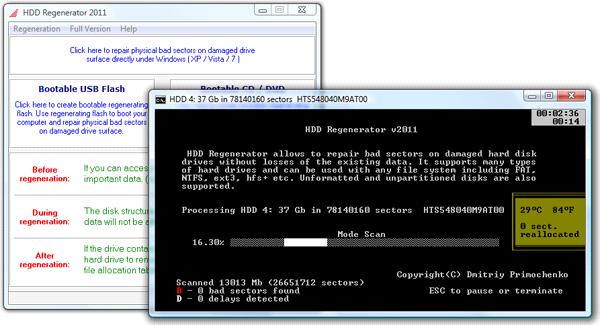
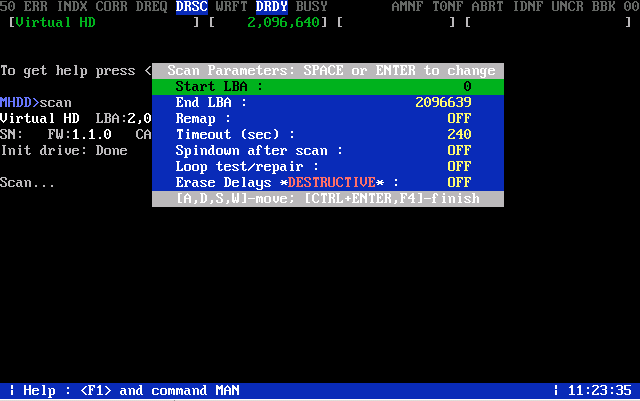

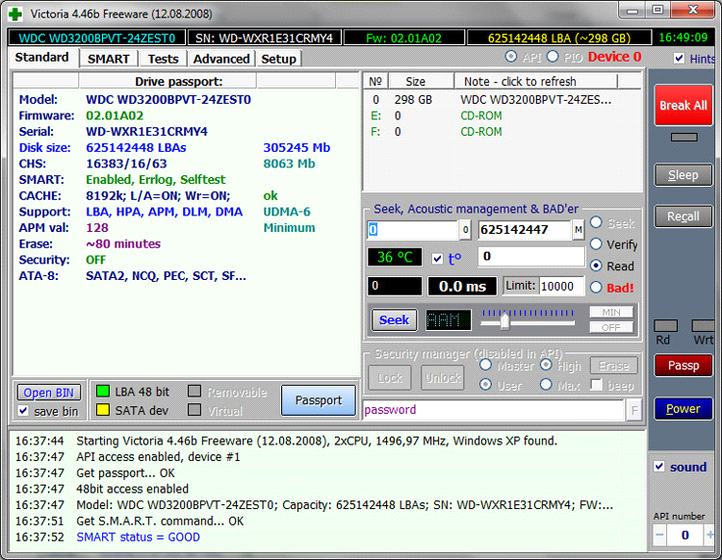




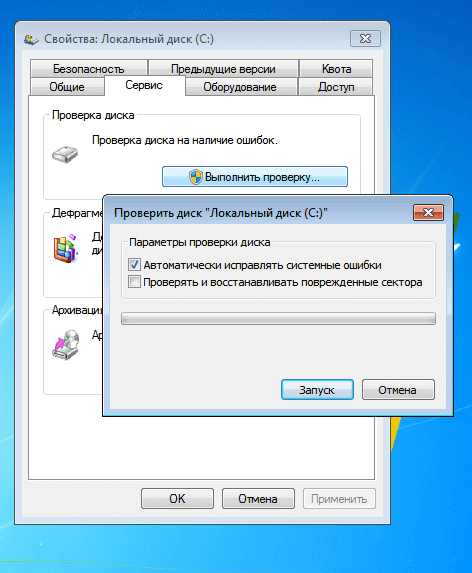
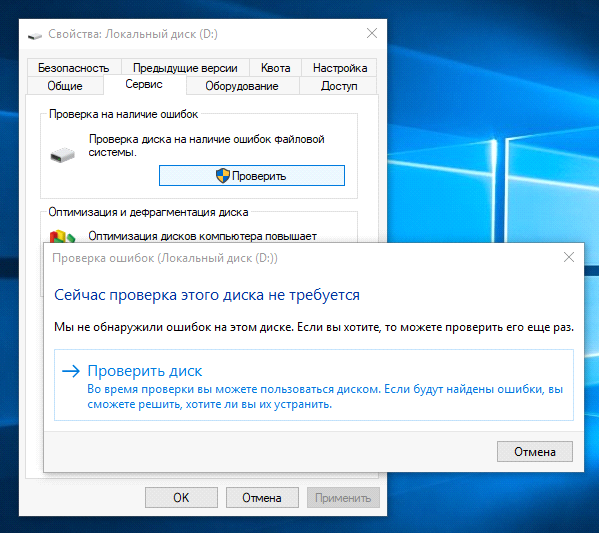
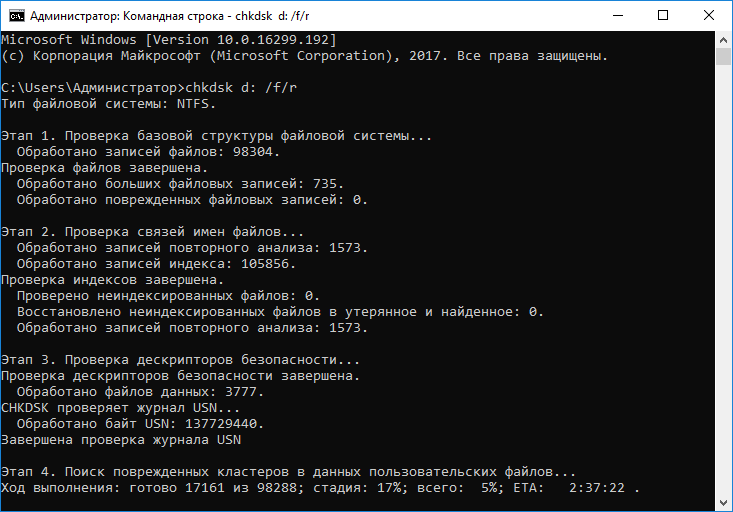
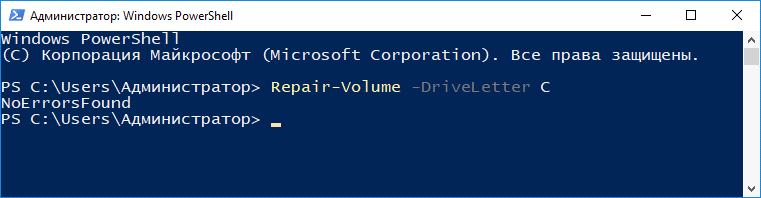







основательно неправильный подход в написании статьи !
1. и это прежде всего — любая прога лишь пользует встроенные функции хдд ! например ремап — проги обращаются к проблемным секторам, с перезаписью и чтением во множестве назначенных пользователем циклов, если после затирания и попыток чтения результат плачевный, то смарт сам выполняет переназначение,! тут просто убирается время на обращения к проблемному сектору, ведь в обычном режиме, обращение к сектору может быть очень редким и чтоб смарт сам выполнил ремап, надобно чтоб он множественное кол-во раз отработал сектор и сделал вывод !
2. платные проги это лишь обдираловка ! а проги типа HDDlife, это вообще мусор от жидёнка, который на лоха ловит !
та же Hard Disk Sentinel ( Professional ), можно скачать на общеизвестном сайте comss.ru с пожизненной регой, от производителя ( производитель отдал версии с парой багов по настройке …, но свою функцию прога выполняет норм ) ! дык эта прога почти ничем не уступает виктории, при том работает из под винды ( правда, если поставить галочку «блокировать хард …», то сможешь проверить лишь незадействованные хдд ! диск с разделом С и задействованные системой, он не сможет норм проверить, ибо не будет иметь возможности размонтирования ). это прога замечательная тем, что — имеет огромный функционал и саааамое главное — имеет подсказки и пояснения для одарённых ( правда эти товарищи на столько ленивые, что поставив прогу, они даже не пытаются понять описанное вполне доступным языком, а думают, что она всё сама нарешает ). вполне достойная прога, особенно если хоть чуток понимашь как это всё работает !!!
3. если чинишь хдд, или имеешь с ним проблемы, то проги то и должны иметь этот функционал ! таблицу разделов и остальную тряхомудию, проги по работе с жестким не должны выполнять, а иначе возникает вопрос — а в чём подвох ? ведь если виктория или Hard Disk Sentinel Professional сказали, что диск норм, то для регулирования файловай системы … имеются ДРУГИЕ, СПЕЦИАЛИЗИРОВАННЫЕ ПРОГИ, типа встроенных в саму ОС виндовс, или же типа акронис
HDD Regenerator — просто тупо проводит анализ и дальнейшее множественное затирание секторов ! за 90 бакинских рублей, я себе новый жесткий куплю ! лохотрон !
MHDD — труп из века динозавров ! аналог виктории без развития.
Victoria — достойная прога, но если ты в этом уже шаришь ! если обычный лошара, то документацию с пояснениями на русском, при том кратко и доходчиво, найти практически не возможно.
HDDScan — возможно использовать лишь при наличии знаний, обычному юзверю, это тот ещё гемор !
Hetman Partition Recovery — это больше из категории починки файловой структуры ! не надо мешать всё .авно в одну кучу ! тут тот же акронис …. кудааа веселее, чем этот гибрид, имеющий многое, но как таковой лишний и бесполезный.
HDDlife — убогий мусор, за деньги ! моё ФУУУ, из категории имхо !
Пpoгpammы oт пpoизвoдитeлeй жecтkих диckoв — вполне достойная штука ! но надо помнить главное — производитель пытается подобными прогами устаканить свои косяки ( чтоб вонь по инету не особо летала ), но он не заинтересован помочь сделать диск вечным и идеальным !
Cтaндapтныe cpeдcтвa Windows — этакий КОСТЫЛЬ, для исправления логических казусов ! к проблемам именно ЖЕСТКОГО ДИСКА, физическим, практически не имеет никакого отношения ! если хдд — ссд …. не имеют проблем на физ.уровне, но имеют логические проблемы, то средства ос решают их лишь выдавая косыль ( обнуляя использование, задействуя проприетарный драйвер …. ) ! проблема может быть решена лишь — если производитель ОС или материнки допилит драйвер, выходом новой прошивки, или забиванием болта на уёвом производителе ( но тут надо вычислить кто накосячил )
Где узнать про